如果家里有一個電信的有線網(臺式機),放假了我想把我的筆記本帶回家。家里的電腦又被兄弟姐妹給占了。我很想玩我的筆記本,可是沒有網該怎么辦呢?這個時候你就需要一臺無線路由器連電信的貓(Modem)了。那么騰達w311r如何進行ADSL(PPPOE)連接?下面小編就為大家詳細介紹一下,一起來看看吧!

工具/原料
電信的貓(Modem)一臺
電話線一根,家里接有線Modem的
無線路由器一臺
電腦及筆記本一臺
方法/步驟
1、基本適用型號150米11N路由器,w311r/w316r/n3/811r。300米無線路由器w303r/w304r/w307r/w308r/w309r/w369r/w908r/w3000r/n30/n300/837r.w311R是因為買的人最多,所以以其為代表,其實都是一樣的連接。
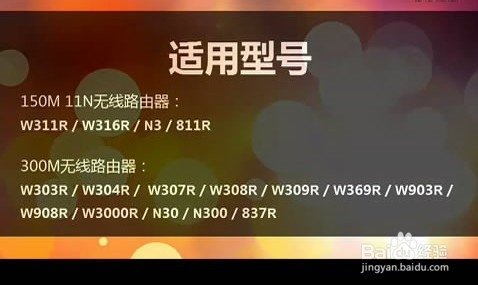
2、首先打開盒子,發現里面有一個電源插頭,一份說明書,一個保修單。其實還送了根網線,加上自己有的網線,一共兩根。

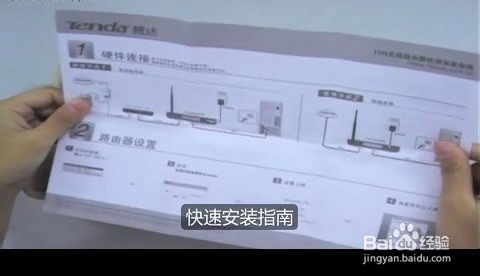
3、盒子的底部有登陸界面網址192.68.0.1。還有Mac地址以及登陸地址,這個在實際操作里面還是需要看一下的。還有注意事項記得認真看看。

4、準備工作做好了,下面開始連接物理線路。

5、將自己買好的無線路由器插上電源,自己家里的那個貓應該還是保持原樣。但是電源一定要插好。

6、無線路由器接上電源之后,對應的power燈常亮,綠色。sys燈閃爍是正常的,綠色閃爍。wlan燈常亮,綠色。

7、把連接貓出來的網線,接到無線路由器的WAN接口上。注意,連接貓出來的網線圖上就是那根灰色的,查到無線路由器的藍色的接口上。不直接連圖上筆記本插網線的地方,而是連到無線路由器的藍色WAN口。


8、再從無線路由器的黃色接口,4個隨便選一個,都是LAN接口。然后在黃色接口上插根網線接到電腦插網線的地方。

9、注意觀察,對應的wan燈會亮,接電腦口的3號燈也會亮。

10、然后進行無線路由器頁面設置。

11、在電腦桌面上右擊網上鄰居,然后再點擊最后一項屬性。進入本地連接。
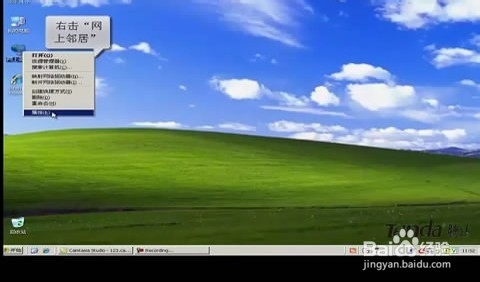

12、在彈出來的對話框,本地連接屬性中選擇Internet網絡協議(TCP/IP),在選擇屬性,把兩個都選為自動連接。

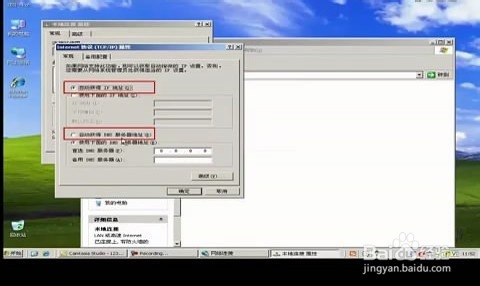
13、為了進一步驗證,查看本地連接狀態,發現是由DHCP獲取地址的,繼續進行下一步。

14、百度192.68.0.1,按回車鍵。進入騰達的登陸界面。
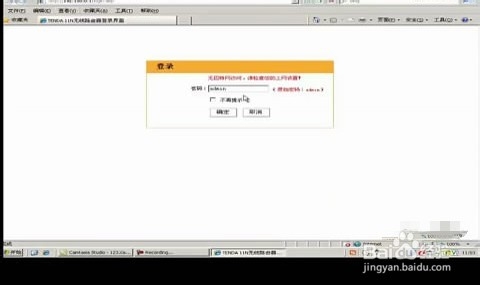
15、然后把上網的賬號,密碼填寫好。點擊確定。該選什么樣的上網方式。

16、這里列舉三種方式。我們發現電信網是ADSL方式,所以我們選ADSL。
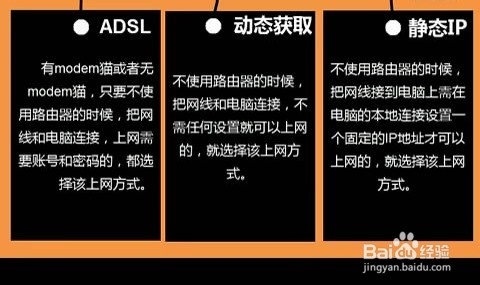
17、點擊高級設置,查看系統狀態。如果運氣不好,顯示PPPOE未連接,不要急,我們來刷新一下。
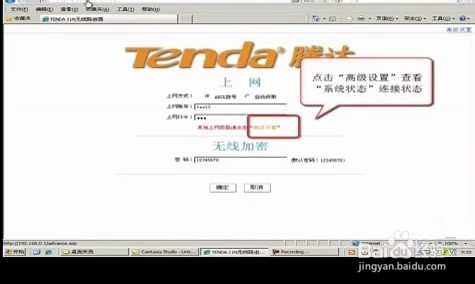
18、刷新一下,所有數據都有了,再進一下網頁。
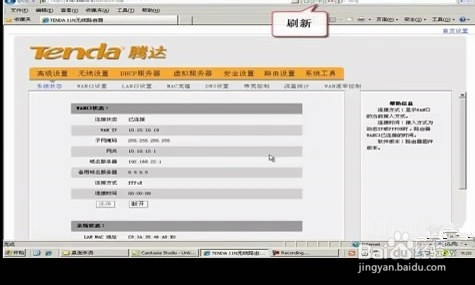
19、我們最熟悉的百度打開了,歐耶。大功告成。可以上網了。
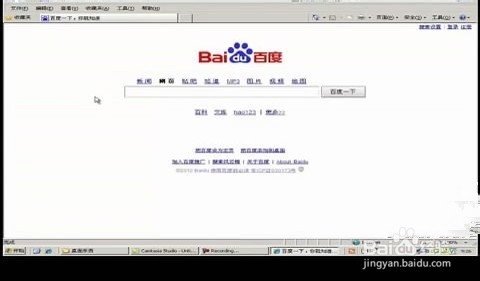
注意事項
一定要根據步驟慢慢來,有耐心。
賬號都填好后,如果未連接,刷新一下就顯示已連接。
接網線的LAN,WAN。別接錯了,一個黃色,一個藍色。
以上就是騰達w311r如何進行ADSL(PPPOE)連接的方法介紹,大家看明白了?希望對大家有所幫助,謝謝閱讀!
新聞熱點
疑難解答